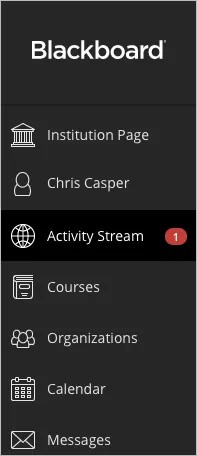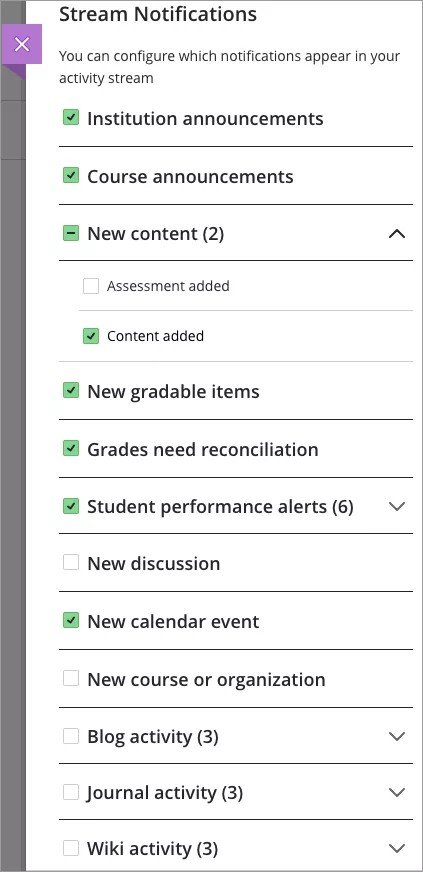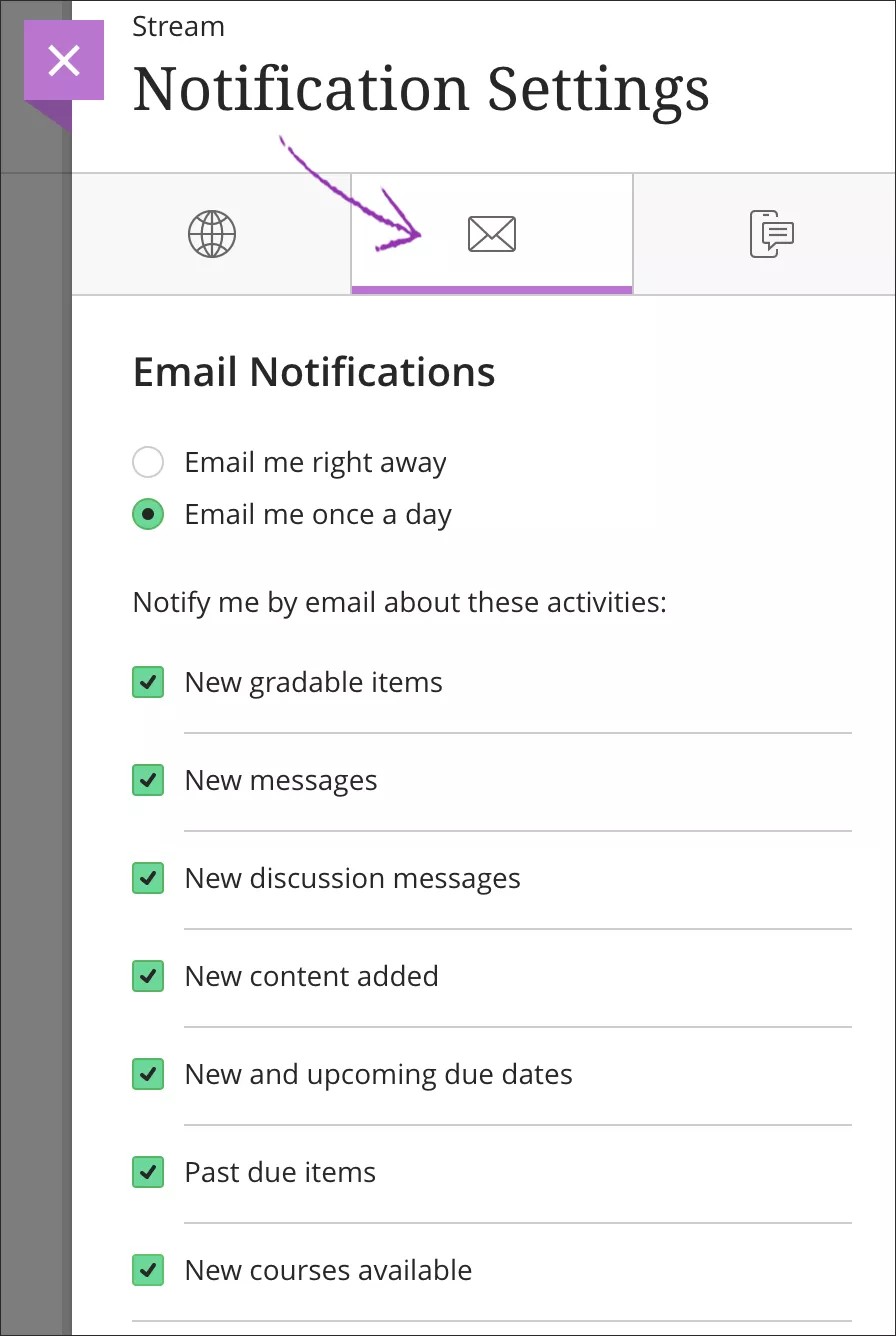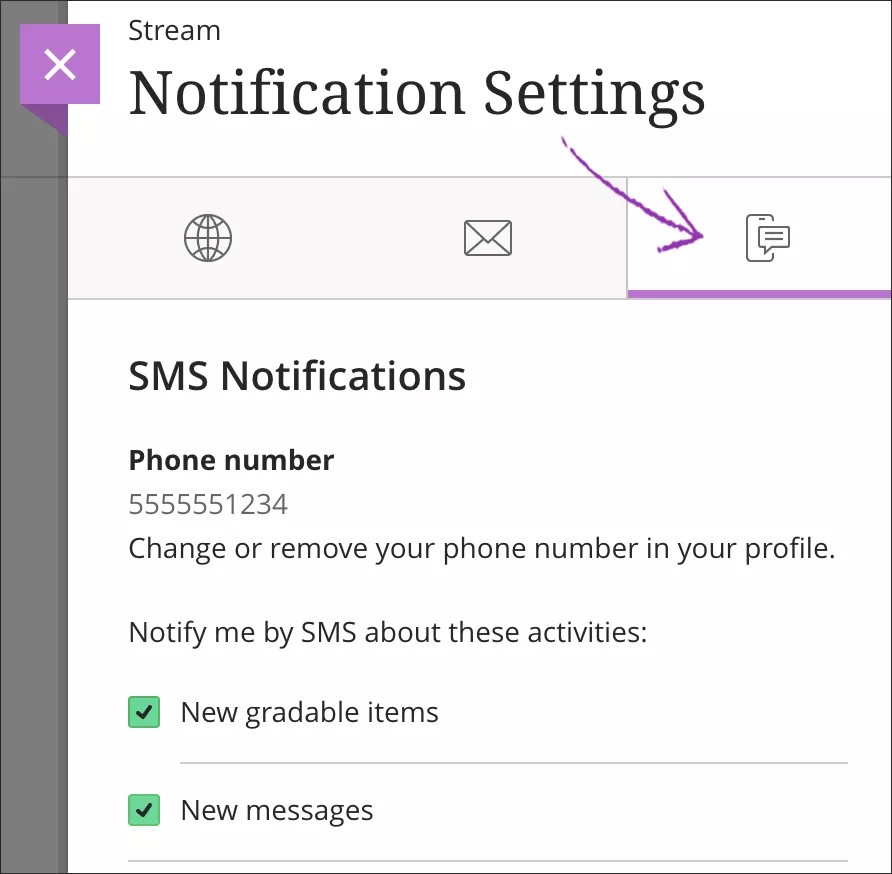通知設定について
自分の名前が表示される一覧がある場合、担当コースはUltraユーザエクスペリエンスで表示されています。通知設定は常にオンです。
アクティビティストリームの[通知設定]パネルで、受講しているすべての元のコースおよびUltraコースのアクティビティについてどの通知を受け取るかを選択できます。
- アクティビティストリーム : [ストリーム]ページに表示するアクティビティを選択します。
- Eメール : Eメール通知を受け取る場合は、プロフィールページにEメールアドレスを追加します。次に、通知を受け取る頻度と、どのアクティビティについて通知を受け取るかを選択します。
- SMS : 自分の携帯電話でSMSテキストメッセージを受信する場合は、プロフィールページに電話番号を追加します。次に、通知を受け取る頻度と、どのアクティビティについて通知を受け取るかを選択します。
- プッシュ通知 : プッシュ通知を受け取りたい場合は、通知を受け取る頻度と、どのアクティビティについて通知を受け取るかを選択します。Blackboard Instructorモバイルアプリをモバイルデバイスにインストールしている場合は、デバイスにメッセージがポップアップ表示されます。
Video: Notifications for Instructors
Watch a video about notifications
The following narrated video provides a visual and auditory representation of some of the information included on this page. For a detailed description of what is portrayed in the video, open the video on YouTube, navigate to More actions, and select Open transcript.
Video: Notification Settings shows how to set your notification options.
通知をいつどのように受け取るかの選択
受信する通知のタイプと配信方法を選択できます。
[アクティビティストリーム]ページで、[ストリームの設定]アイコンを選択し、[通知設定]パネルを開きます。また、プロフィールページから設定にアクセスすることもできます。
ストリーム通知
ストリームに表示されるアクティビティを指定できます。[ストリーム通知設定]アイコンを選択してパネルを開きます。
ストリームには、期限日および採点の準備ができた項目についての通知が常に表示されます。
以下のように、受講しているすべての元のコースおよびUltraコースで、アクティビティに関するどの通知を受け取るかを選択します。
- 教育機関の連絡事項
- コース連絡事項
- 新しいコンテンツ
- 追加された課題
- 追加されたコンテンツ
- 新しく採点可能な項目
- 新しいコースが利用可能
- 調整が必要な成績
- 学生のパフォーマンスに関する警告
- 参加中またはサポートが必要な可能性のある学生
- 学生の成績をアクティビティレベルと比較する
- 遅れをとっている学生の数
- 遅れをとり、かつ欠席している学生の数
- 遅れをとり、かつ落第している学生の数
- 遅れをとり、かつ欠席して落第している学生の数
- 新しい掲示板
- 新しいカレンダーイベント
- 新しいコースまたはコミュニティ
- ブログのアクティビティ
- 投稿されたブログエントリ
- 編集されたブログエントリ
- 投稿されたブログコメント
- 日誌のアクティビティ
- 投稿された日誌エントリ
- 編集された日誌エントリ
- 投稿された日誌コメント
- Wikiのアクティビティ
- 作成されたWikiページ
- 編集されたWikiページ
- 投稿されたWikiコメント
特定のタイプの通知すべて、または一部を受信するように選択できます。チェックマークはすべての 通知を選択すると表示されます。ダッシュは一部の通知を選択すると表示されます。
Eメール通知
[Eメール通知設定]アイコンを選択してパネルを開きます。
自分のプロフィールページにEメールアドレスを追加していない場合、[Eメール通知設定]タブに表示されるオプションはありません。
コミュニティのアクティビティによってEメール通知がトリガされることはありません。
以下のように、受講しているすべてのコースで、アクティビティに関するEメールを受け取る頻度を選択します。
- すぐにEメールを送信する : リストから選択した各アクティビティに関する個別の通知を受け取ります。
- 1日に1回Eメールを送信する : すべての通知がまとめられ、1日1回、教育機関が設定した時刻に送信されます。
[次のアクティビティについてEメールで通知する]リストで、以下の中から受け取る必要がある通知を選択します。
- 新しく採点可能な項目
- 新しいメッセージ
- 新しい掲示板メッセージ
- 追加された新しいコンテンツ
- 新規および今後の期限日
- 期限切れの項目
- 新しいコースが利用可能
リスト内のアクティビティに関するメールを受け取る必要がない場合は、すべてのチェックボックスをクリアします。
| コースアクティビティ | コースビュー |
|---|---|
| 新しく採点可能な項目 | 採点が必要な課題およびテスト |
| 新しいメッセージ | はい |
| 新しい掲示板メッセージ | 日次のEメールでのみ送信 |
| 追加された新しいコンテンツ | 追加された課題およびテスト 追加されたコンテンツ項目 |
| 新規および今後の期限日 アセスメントが利用可能になった場合および期限の24時間前に送信 さらに、期限が設定された項目を手動で作成した場合にも送信 |
課題およびテストの期限 項目の期限 : 成績表に手動で追加された項目 |
| 期限切れの項目 | 期限切れの課題およびテスト |
| 新しいコースが利用可能 | はい |
リストアされたコース
いずれかのコースパッケージがリストアされると、新規項目の数を示したEメールが送信されます。コースに移動するにはリンクを選択します。
SMS通知
[SMS通知設定]タブを選択してパネルを開きます。
自分のプロフィールページに電話番号を追加していない場合、[SMS通知設定]タブに表示されるオプションはありません。
コミュニティのアクティビティによってSMS通知がトリガされることはありません。
[次のアクティビティについてSMSで通知する]リストで、以下の中から受け取る必要がある通知を選択します。
- 新しく採点可能な項目
- 新しいメッセージ
リスト内のアクティビティについてSMSテキストメッセージを受け取る必要がない場合は、すべてのチェックボックスをクリアします。
| コースアクティビティ | コースビュー |
|---|---|
| 新しく採点可能な項目 | 採点が必要な課題およびテスト |
| 新しいメッセージ | はい |
プッシュ通知
プッシュ通知は、Blackboard Instructorアプリがインストールされているモバイルデバイスに送信されます。次のようにして、モバイルデバイスに送信されるプッシュ通知を管理できます。
- ウェブ上でのBlackboard : ウェブブラウザ上でBlackboardにログインし、[アクティビティストリーム]に移動します。[ストリームの設定]アイコンを選択します。[通知設定]パネルで[プッシュ通知設定]タブを選択します。
- Blackboard Instructorアプリ : アプリのメインメニューで、[設定]をタップします。アプリでプッシュ通知を管理します。
コースのアクティビティに関して、どのプッシュ通知を受け取るかを選択します。
- 追加された新しいコンテンツと掲示板
- 新しい掲示板の返信